怎么使用Excel中PPMT函数和IPMT函数进行等额还款的计算?
1、启动Excel 2013并打开工作表,选择单元格,在编辑栏中输入公式“=PMT(B3,B4,B2)”,然后按“Enter”键显示结果,如图1所示。

图1 在编辑栏中输入公式
注意
PMT函数的功能是基于固定利率和分期付款返回贷款每期的付款额度,其语法格式如下。
PMT(rate,nper,pv,fv,type)
其中,参数rate为利率;参数nper为投资或贷款期限;参数pv为现值或一系列未来付款的当前值的累计和,也就是本金;参数fv为未来值或最后一次付款后希望得到的现金金额,该参数如果省略,表示最后一笔贷款的未来值为0;参数type为贷款偿还方式,为0表示期末,为1表示期初,默认值为0。
2、在工作表的E3单元格中输入公式“=PPMT($B$3,D3,$B$4,-$B$2,0)”计算每期偿还的本金,然后将公式填充到其下的单元格中,获得的计算结果如图2所示。

图2 显示各期偿还的本金
注意
PPMT函数可以基于固定利率及等额分期付款方式返回投资在一定期间内的本金偿还额,其语法格式如下。
PPMT(rate,nper,pv,fv,type)
其中,参数rate是每期利率;nper用于计算其本金数额的期数,其值必须介于1与nper参数之间;参数nper为总投资期数;即付款总期数;参数pv为现值;参数fv为未来值;参数type用以指定各期的付款时间是在期首还是期末,0为期首,1为期末。
3、在工作表的F3单元格中输入公式“=IPMT($B$3,D3,$B$4,-$B$2,0)”计算每期偿还的利息,然后将公式填充到其下的单元格,获得的计算结果如图3所示。
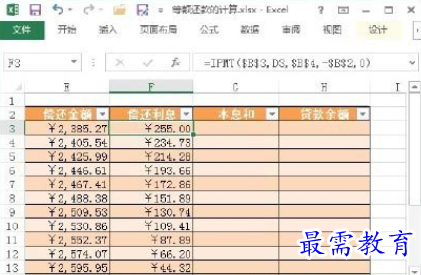
图3 显示各期利息值
注意
IPMT函数基于固定利率及等额分期付款方式返回给定期数内对投资的利息偿还额,其语法格式如下。
IPMT(rate,nper,pv,fv,type)
这里各个参数的含义与PMT函数相同。
4、在G3单元格中输入公式“=E3+F3”计算每期的本息和,然后向下复制公式得到需要的结果,如图4所示。
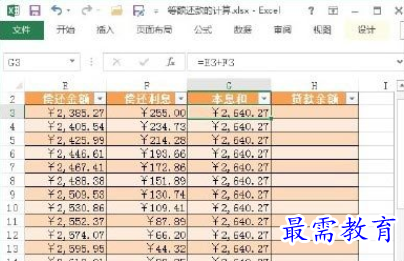
图4 计算本息和
5、在H3单元格中输入公式“=$B$2-SUM(E$3:E3)”计算每期偿还后剩余的贷款余额,然后向下复制公式后的结果,如图5所示。

图5 计算剩余的贷款余额
继续查找其他问题的答案?
-
Excel 2019如何使用复制、粘贴命令插入Word数据?(视频讲解)
2021-01-257次播放
-
2021-01-2227次播放
-
2021-01-2210次播放
-
2021-01-2212次播放
-
2021-01-226次播放
-
2021-01-223次播放
-
2021-01-222次播放
-
Excel 2019如何利用开始选项卡进入筛选模式?(视频讲解)
2021-01-223次播放
-
2021-01-223次播放
-
2021-01-222次播放
 办公软件操作精英——周黎明
办公软件操作精英——周黎明
 湘公网安备:43011102000856号
湘公网安备:43011102000856号 

点击加载更多评论>>